Heim >System-Tutorial >Windows-Serie >So öffnen Sie frühere Word-Dokumente in Win11_Tutorial zum Öffnen früherer Word-Dokumente in Win11
So öffnen Sie frühere Word-Dokumente in Win11_Tutorial zum Öffnen früherer Word-Dokumente in Win11
- WBOYnach vorne
- 2024-05-08 14:46:14520Durchsuche
Wie öffnet man für diejenigen, die das Windows-System verwendet haben, das vorherige Word-Dokument? Besonders nach dem Upgrade auf Win11 ist dieses Problem noch verwirrender. Als Antwort auf dieses Problem stellt Ihnen der PHP-Editor Xigua ein detailliertes Tutorial zur Verfügung, das Ihnen dabei hilft, den Vorgang zum Öffnen des vorherigen Word-Dokuments problemlos abzuschließen. Bitte lesen Sie weiter unten, um die detaillierten Schritte zum Öffnen eines Word-Dokuments vor Win11 zu erfahren.
1. Zuerst öffnen wir das Word-Dokument und klicken dann auf das Symbol [Datei] in der oberen linken Ecke, um die Datei zu öffnen, die wir öffnen müssen.
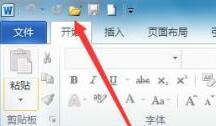
2. Wir können sehen, dass sich das alte Word-Dokument, das zu diesem Zeitpunkt geöffnet wurde, im Kompatibilitätsmodus befindet.
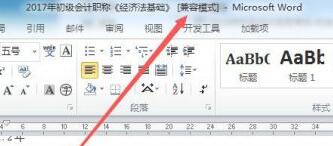
3. Klicken Sie zu diesem Zeitpunkt auf [Datei] in der oberen linken Ecke und suchen Sie nach [Konvertieren] in der Option [Informationen].
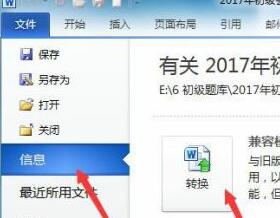
4. Nachdem Sie auf „Konvertieren“ geklickt haben, wird das folgende Dialogfeld angezeigt. Aktivieren Sie „Nicht erneut fragen“ und klicken Sie dann auf „OK“.
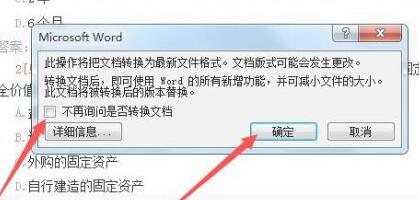
Das obige ist der detaillierte Inhalt vonSo öffnen Sie frühere Word-Dokumente in Win11_Tutorial zum Öffnen früherer Word-Dokumente in Win11. Für weitere Informationen folgen Sie bitte anderen verwandten Artikeln auf der PHP chinesischen Website!
In Verbindung stehende Artikel
Mehr sehen- So teilen Sie Festplatten in Win11
- Ist es notwendig, den Schnellstart in Win11 zu deaktivieren?
- So ändern Sie den Kontonamen beim Start von Win11
- Wie stelle ich das Startmenü in Win11 auf den klassischen Modus ein?
- Wie stelle ich den ursprünglichen Stil ein, indem ich mit der rechten Maustaste auf win11 klicke? So stellen Sie den alten Stil des Win11-Rechtsklickmenüs wieder her

